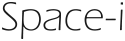PiwikでGoogle Analyticsを超えるアクセス解析を実現
Piwikはオープンソースのアクセス解析ソフトウェアで、
PHP+MySQLの環境で運用する事ができます。
※現在はMatomeに名称変更されています。
アクセス解析と言えばGoogle Analyticsで十分では? と思われるかもしれませんが、
Google Analyticsではセキュリティや個人情報保護の観点から一部の機能が利用できません。
※他社サービスと併用する事で利用はできますが、ここでは標準機能の観点から利用できないとしておきます。
■Google AnalyticsとPiwikの違い
両者にはどのような違いがあるのか簡単にリストにまとめておきました。
| 種類 | Google Analytics | Piwik |
| ソースコード開示 | × | ○ (GPL) |
| IPアドレス表示 | × | ○ |
| ユーザー別トラッキング | × | ○ |
| ファイルダウンロードトラッキング | × | ○ |
| データ更新頻度 | 1日に1回 | リアルタイム |
| リアルタイム表示 | △ (最大30分前まで) | ○ |
| ページビュー制限 | 1000万PV/月 | 無制限 |
Google Analyticsもカスタム変数を活用すると使える幅が広がるのですが、
少しとっつきにくいと感じた人も多いと思います。
そこでPiwikをインストールして、そのような不便さを解消してみたいと思います。
※厭くまで当時のデータです。現在はGoogleAnalyticsにもかなりの機能が追加されています。
■Piwikのインストール
・前提パッケージのインストール
PHPの他、mysqlをインストールします。
yum -y install httpd php php-mbstirng php-mysql php-gd php-xml mysql-server ・mysqlの設定、起動、Piwik用データベースの作成 ・mysqlの起動 /etc/init.d/mysqld start ・mysqlの設定、パスワードの設定 /usr/bin/mysql_secure_installation ・mysqlコンソールの起動 ※上記で設定したパスワードを入力してください。 mysql -u root -p ・DBの作成 mysql> create database piwik; Query OK, 1 row affected (0.00 sec) ・Piwikで利用するユーザーの作成 mysql> create user 'piwik'@'localhost' identified by '_Password_'; Query OK, 0 rows affected (0.00 sec) ・PiwikデータベースにPiwikユーザーの割り当て mysql> grant all privileges on piwik.* to 'piwik'@'localhost' with grant option; Query OK, 0 rows affected (0.00 sec)
・Piwikのダウンロード&解凍
・/var/www/htmlへ移動しソースのダウンロード cd /var/www/html/ wget http://builds.piwik.org/latest.zip ・ファイルの解凍 unzip latest.zip (中略) inflating: piwik/piwik.js creating: piwik/tests/ inflating: piwik/tests/README.md inflating: How to install Piwik.html ・Apache権限に変更 chown -R apache:apache /var/www/html/piwik
上記によりPiwikディレクトリが/var/www/html/piwikに作成されました。
それではブラウザからサーバーのIPアドレス/piwikを開いてみましょう。
・インストール画面
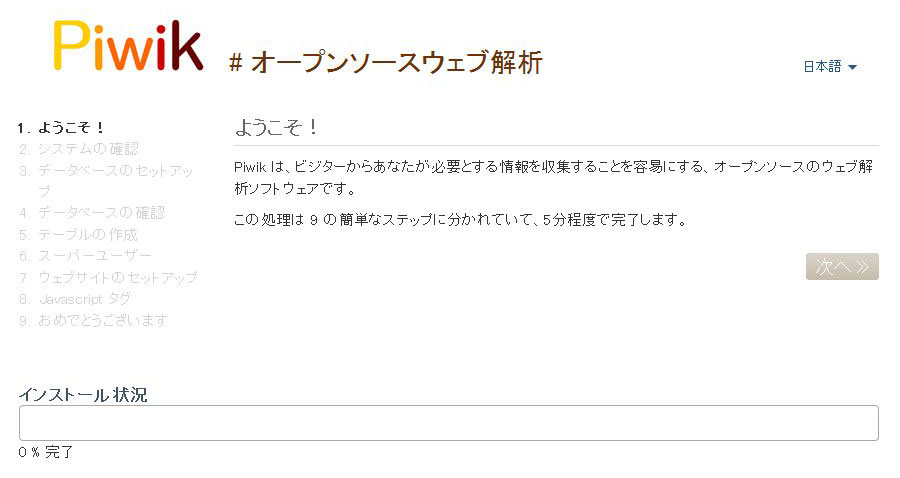
インストール画面です。これよりインストールを開始しますので、次をクリックします。
・前提パッケージの確認

続いて前提パッケージの確認です。
必要となるパッケージがインストールされている場合は上記画面となりますが、
前提パッケージが足りない場合には以下の画面が表示されてエラーとなります。
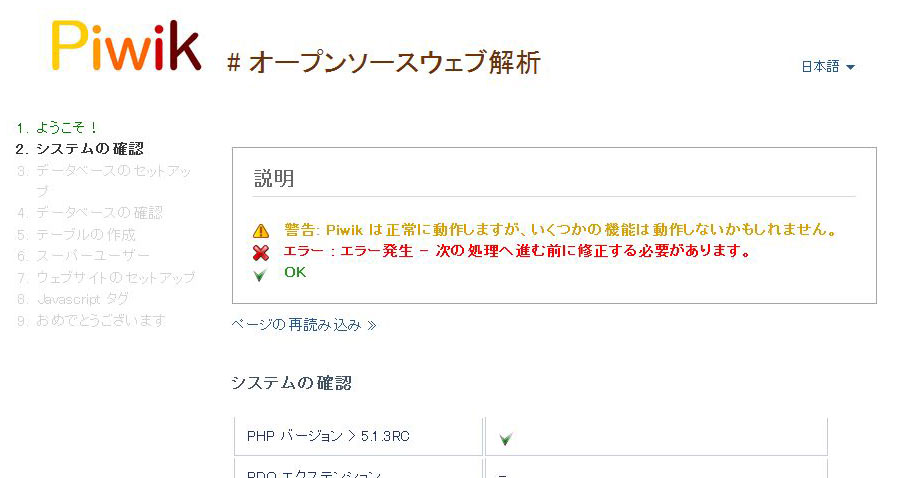
・DBの設定
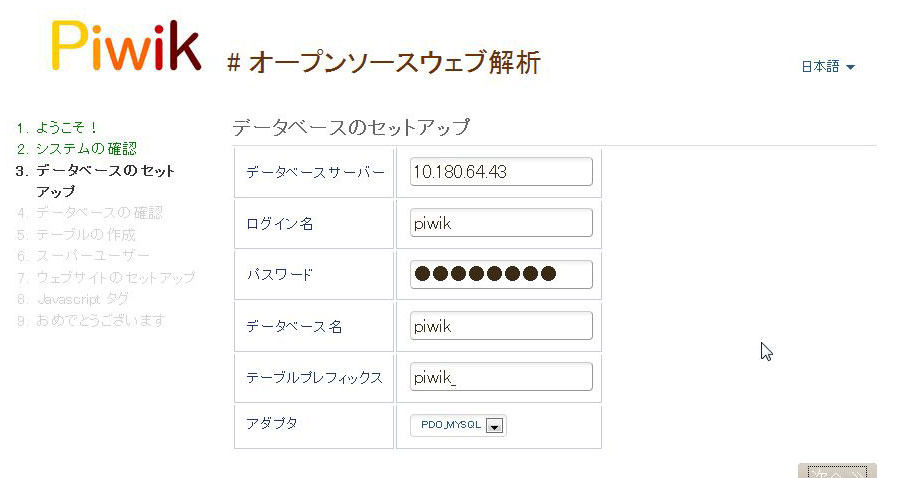
DBサーバーの指定とDBユーザーの設定です。
ここでは外部サーバーを指定していますが、
ウェブサーバーと同じ環境にDBが設定されている場合にはlocalhost、もしくは127.0.0.1と入力します。
・DBの設定(確認)
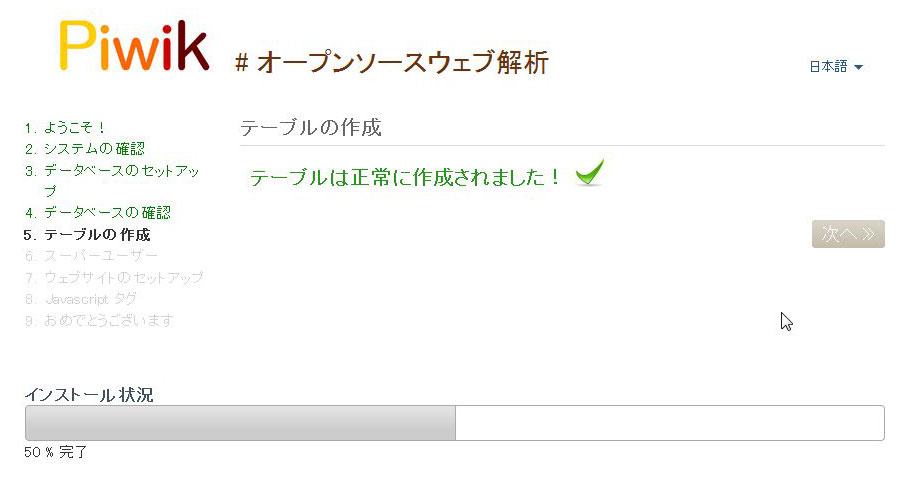
問題がなければ上記画面が表示されます。
もしDB内に既存データが存在する場合には違うDBを指定するか、流用するかを聞いてきます。
・管理画面ログインユーザーの設定
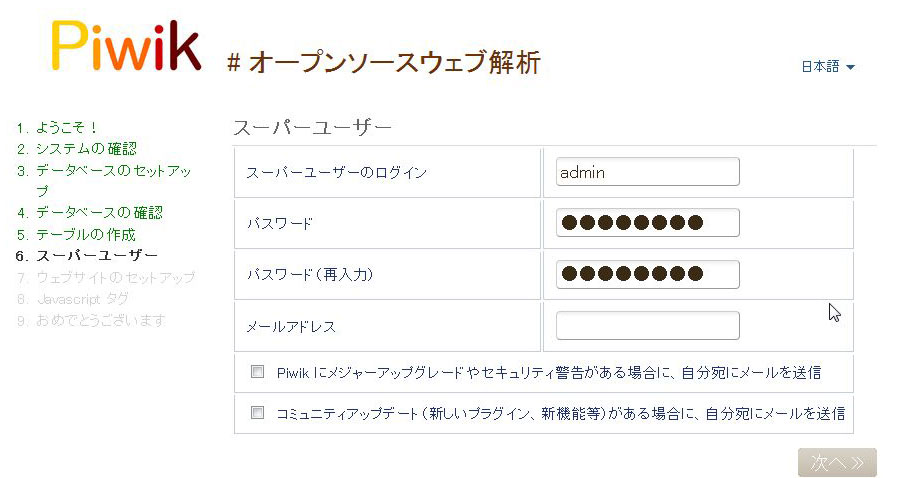
DBの設定が完了したら次は管理画面のログインユーザー(スーパーユーザー)の設定です。
できるだけDBとは違うユーザー名、パスワード設定にしておきましょう。
管理画面を表示するために必要となりますので、この設定情報は忘れないようにしましょう。
・サイトの設定
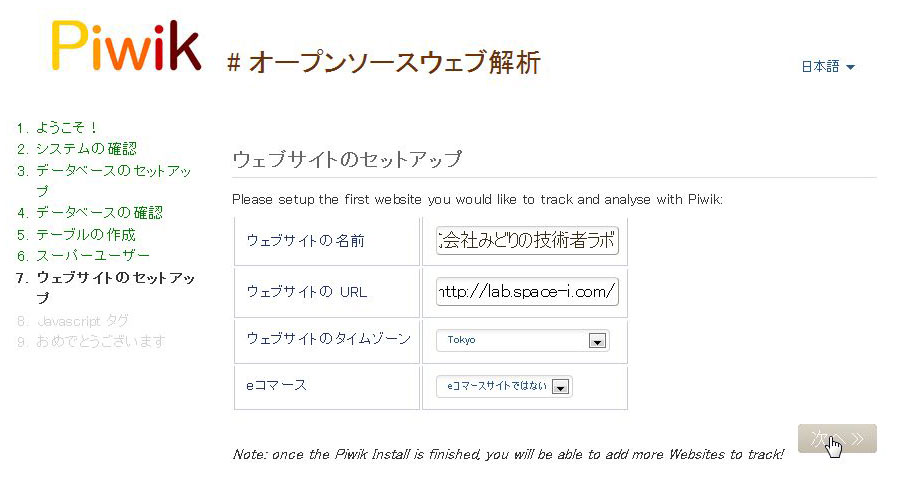
ここではPiwikでトラッキングを行うためのサイトURLとサイト名を入力します。
サイト名やURLは後から管理画面で変更可能です。
・トラッキングコードの発行
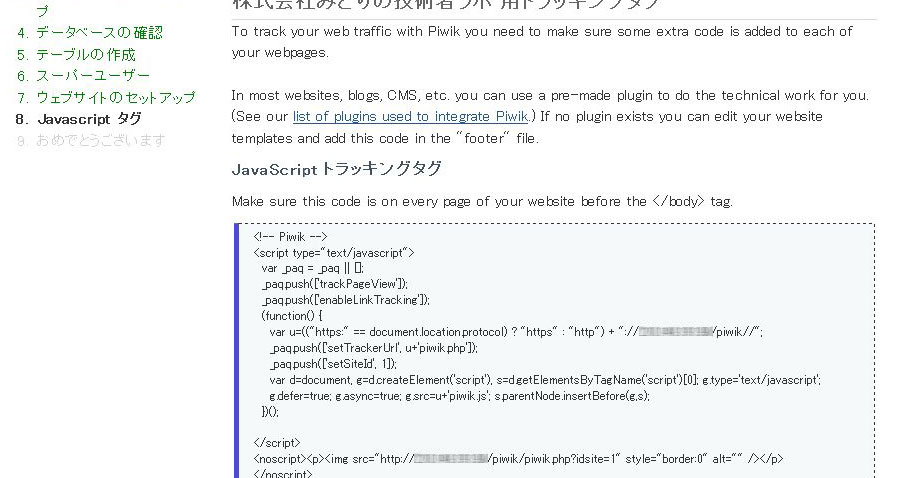
Google Analyticsと同様にサイトに張り付けるためのトラッキングコードがjavascriptで発行されますので、
このテキストをコピペしてサイトに張り付けましょう。
これで設定は完了です。
続いて管理画面を開いてみます。
■Piwikの管理画面
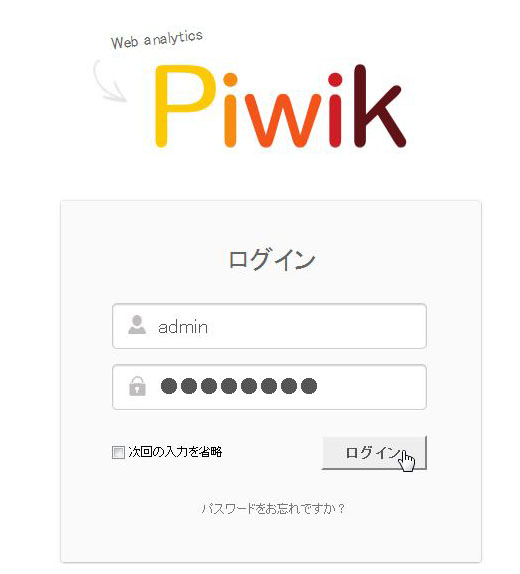
Piwikのインストールが完了すると上記ログイン画面が表示されますので、
先ほど設定したスーパーユーザー(管理画面のログインユーザー)のID・パスワードを入力します。
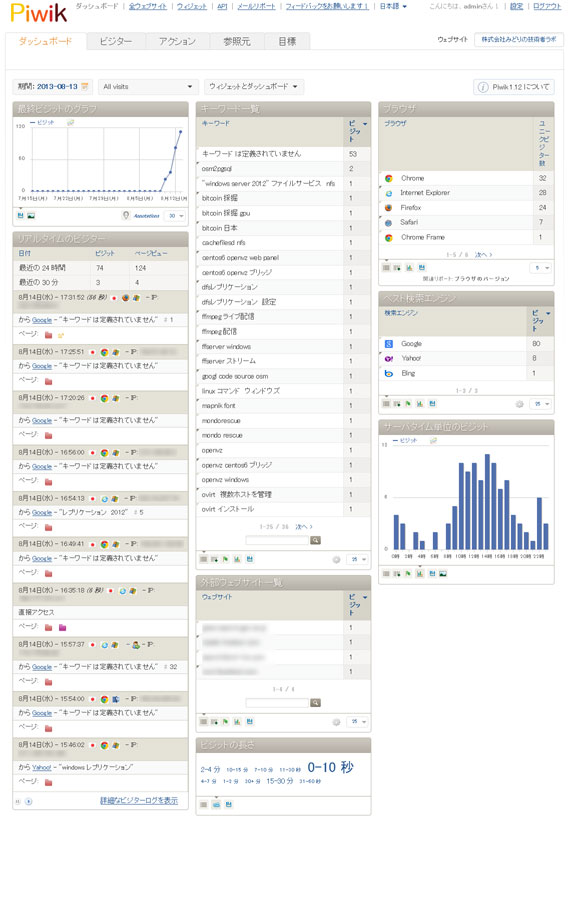
管理画面ではGoogle Analyticsと同様、ダッシュボードで必要情報が表示されています。
Piwikではユーザー単位の詳細情報が充実している所は注目すべき点で、
IPアドレスの他(情報保護の観点から掲載画像にはモザイクをかけています)、
検索キーワード、検索キーワードの順位、ページの遷移順番や、
ページ内ダウンロード履歴なども確認することができます。
もちろんPiwikを利用しつつGoogle Analyticsを併用する事も可能です。
Google Analyticsでは表示できない情報を活用してサイトを盛りたてていくヒントになれば幸いです。